Guess the Answer és un contingut H5P que presenta una imatge o un vídeo amb una pregunta per a que l’usuari avanci la resposta que obtindrà prement un botó.
Per donar d’alta un contingut H5P, suggerim que ho facis des del Banc de contingut de l’aula on voldràs fer servir aquest contingut (si et cal, després tindràs diferents maneres de reutilitzar-la en altres aules Moodle).
Crear el contingut
Clica l’opció Banc de contingut de la part esquerra de l’aula Moodle.
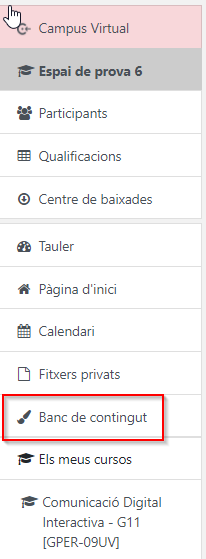
Dins de Banc de contingut, clica el botó Afegeix i tria el tipus de contingut H5P que vols configurar.

Aquest contingut H5P es configura tot en una pàgina. Cal que posis el nom de l’activitat (1) i escriguis la pregunta que s’ha de respondre l’usuari (2).

En desplegar l’apartat Recurs (1), tria si de fons vols una imatge o un vídeo (2).

Si has triat una imatge, clica el botó Afegeix (1) perseleccionar-la. Pots configurar un text alternatiu (2) que es mostrarà si el navegador no pot carregar la imatge i/o el text que es mostrarà en passar el ratolí per sobre (3).

Si has triat un vídeo, posa-li un títol (1) i clica el botó “+” (2) per seleccionar-lo,

Tot i que pots adjuntar el vídeo (1) o enllaçar-lo (2) et recomanem fermament aquesta segona opció, perquè fa el contingut H5P més lleuger. Clica el botó Insereix per confirmar la selecció (3).

Pots configurar la resta de les opcions del vídeo als apartats Elements visuals, Reproducció i Accessibilitat.

Ja només et queda modificar (si vols) el missatge de la zona on ha de clicar l’usuari per veure la resposta (2) i escriure la solució (2).
Clica el botó Desa per confirmar la configuració (3).

Exemple
Per saber-ne més
Podem consultar una pàgina d’exemples de Guess the Answer a https://h5p.org/guess-the-answer i un tutorial (en anglès) a https://h5p.org/tutorial-guess-the-answer.
També suggerim altres publicacions relacionades amb H5P llistades a la pàgina del nostre wiki de Recursos docents.

